はじめに
以前から毎回VScodeをDock(Macの下のアプリ一覧)から選択するのって面倒だなぁと思ってたんですよ。そこでターミナルから開くやり方が他のエディタだとあることを知ってVScodeにもあるんじゃないかと思って調べたらすぐに見つかりました(笑)
なので今回はその方法をご紹介したいと思います。
やり方
1.まずはVScodeを開いてください。
2.command(⌘) + shift + P を押してください。
3.するとコマンドパレットが出るので(画像参照)Shellと入れてください。
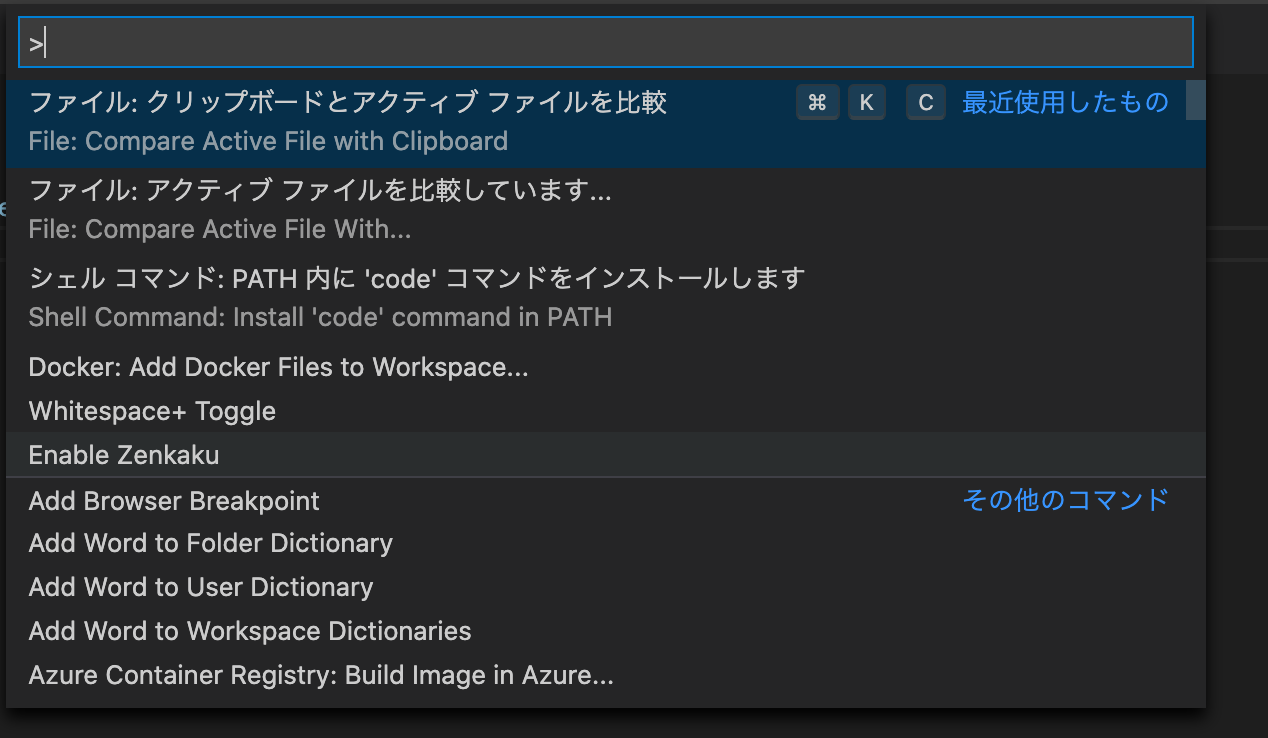
4.すると「シェルコマンド:PATH内に'code'コマンドをインストールします」という項目があるので選択します。(画像参照)

5.インストール完了メッセージが出れば完了です。(画像参照)

6.あとはターミナル上でcodeと入力するとVScodeが起動します。
(下記参照)
code
>【VScodeが普通に起動する】
code .
>【VScodeが今いるカレントディレクトリの内容で起動する】
code <ディレクトリ>/<ファイル名>
>【VScodeが指定したファイルで起動する】
おわり
以上になります。
本当に簡単に導入出来て作業効率アップするので知らなかった人は是非ともやってみて下さい![]()